Зміст
Hiren's BootCD (HBCD) - це завантажувальний компакт-диск, який містить набір інструментів, які можуть допомогти користувачам виправити комп'ютер, якщо система не завантажується. Зокрема, HBCD містить програми діагностики обладнання, інструменти для розділів, утиліти для відновлення даних, антивірусні інструменти та багато інших інструментів для усунення проблем з комп'ютером. Я пишу цю статтю, тому що часто використовую Hiren's BootCD для усунення несправностей комп'ютерапроблеми, особливо коли комп'ютер не завантажується через вірусну атаку або через пошкоджену файлову систему.
У цій статті ви знайдете інструкцію, як записати завантажувальний диск Hiren на USB-флешку (флешку) для того, щоб в подальшому усунути неполадки з комп'ютером.
Як створити завантажувальну флешку Hiren's Boot USB.
Крок 1. Завантажте завантажувальний диск Hiren.
1. Завантажити Hiren's BootCD версія 15.2 * на ваш комп'ютер (Джерело > Натисніть на Hirens.BootCD.15.2.zip )
Примітка: Ви можете знайти/завантажити останню версію Hiren's BootCD на офіційній сторінці завантаження: https://www.hirensbootcd.org/download/ (Прокрутіть вниз і натисніть на HBCD_PE_x64.iso )
2. Після завершення завантаження натисніть правою кнопкою миші на " Hirens.BootCD.15.2.zip " файл, щоб витягти його.

Крок 2: Завантажте утиліту RUFUS USB Boot Creator*.
* Руфусе. відмінна утиліта, яка допомагає створювати завантажувальні USB-накопичувачі, такі як USB-ключі/флешки, карти пам'яті і т.д.
1. Перейдіть на офіційну сторінку завантаження Rufus і завантажте RUFUS USB Bootable Creator Utility до вашого комп'ютера.
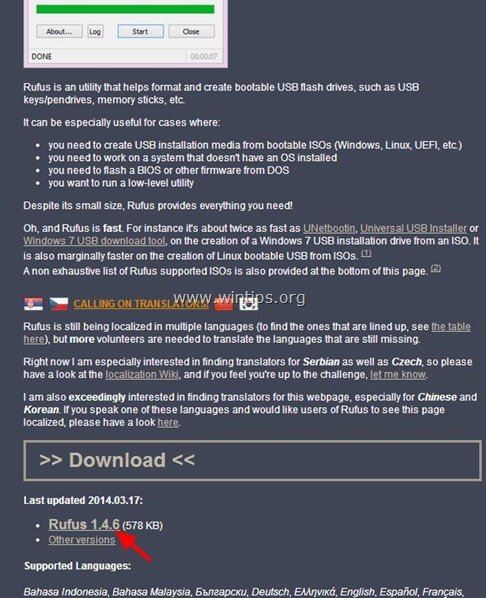
Крок 3. Створіть завантажувальний USB-накопичувач Hiren's BootCD.
1. Вийміть усі USB-накопичувачі з комп'ютера та підключіть ПОРОЖНІЙ * USB-накопичувач (мінімум 1 ГБ) до вільного USB-порту.
Увага: НЕ залишайте свої файли на USB-накопичувачі, оскільки під час цієї операції всі файли будуть видалені.
2. Зараз подвійний клік бігти" Руфусе. "заявка".
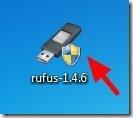
Коли запуститься утиліта Rufus:
3. Виберіть порожній USB-накопичувач, який ви підключили до комп'ютера.
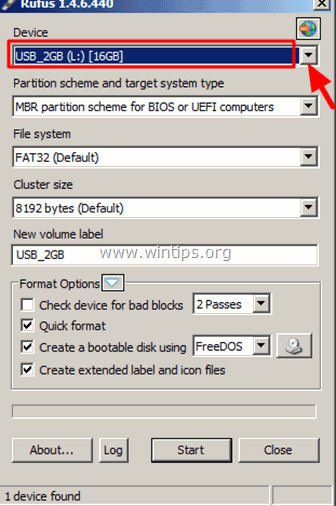
4. На " Створіть завантажувальний диск за допомогою ", виберіть опцію " Образ ISO ”.

5. Тоді клацнути в "Урядовому кур'єрі". значок поруч з " Образ ISO " запис для вибору файлу ISO-образу Hiren " Hiren's.BootCD.15.2 ".iso "зі свого комп'ютера.
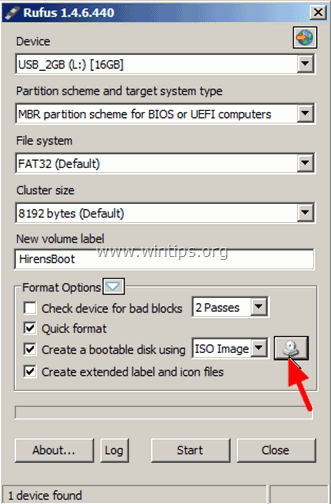
6. Усередині " Папка Hiren's Boot 15.2", с обираємо " Завантажувальний диск Hiren's BootCD 15.2.iso " файл зображення і виберіть " Відкрито ”.
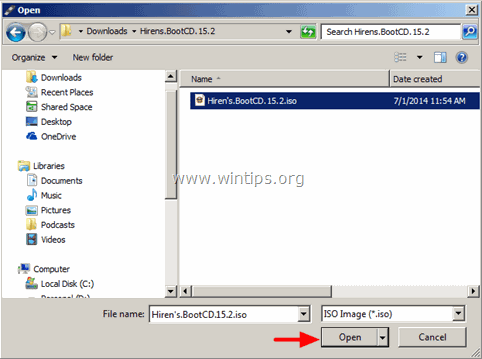
7. Після цього натисніть " Старт ”.

8. Уважно прочитайте попереджувальне повідомлення та натисніть " OK ”.
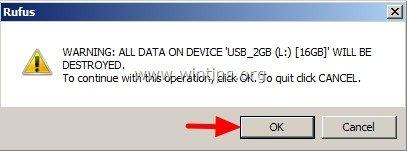
Зачекайте, поки утиліта Rufus зітре ваш USB-накопичувач і перенесе на нього завантажувальні ISO-файли Hiren.
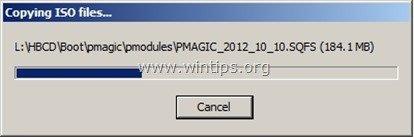
9. Коли завершиться операція "Руфус", близький Rufus, від'єднайте USB-накопичувач і використовуйте його в подальшому для усунення несправностей комп'ютера.
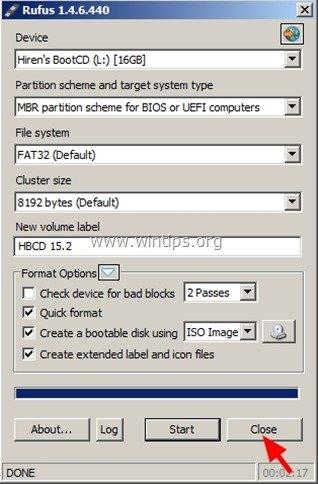
Зауважте: Для того, щоб завантажитися з завантажувального USB-накопичувача Hiren, ви повинні встановити USB як перший завантажувальний пристрій у налаштуваннях BIOS, щоб зробити це:
- Ввімкнення живлення ваш комп'ютер і натисніть " DEL "або" F1 "або" F2 "або" F10 ", щоб ввести BIOS (CMOS).
(Спосіб входу в налаштування BIOS залежить від виробника комп'ютера). У меню BIOS знайдіть пункт " Порядок завантаження "Налаштування".
(Цей параметр зазвичай знаходиться всередині " Розширені можливості BIOS " меню). На сторінці " Порядок завантаження ", встановіть значення USB-HDD як перший завантажувальний пристрій. Зберегти. і вихід з налаштувань BIOS.
Ось так!

Енді Девіс
Блог системного адміністратора про Windows





